Мастер-Тур(15):Корзина — различия между версиями
| [непроверенная версия] | [досмотренная версия] |
Kiriy (обсуждение | вклад) |
Kiriy (обсуждение | вклад) |
||
| Строка 7: | Строка 7: | ||
</td></tr></table><br> | </td></tr></table><br> | ||
==Введение== | ==Введение== | ||
| − | + | ||
| + | Экран '''Корзина''' позволяет отредактировать список услуг, в соответствии с пожеланиями клиента. | ||
| + | Здесь можно ''добавить'' или ''удалить'' услуги (то есть те услуги, которые являются ''дополнительными'') и изменять параметры не удаляемых услуг.<br /> | ||
==Экран Корзина== | ==Экран Корзина== | ||
| − | После отбора тура в экране '''Поиск вариантов программ туров''' | + | |
| + | После отбора тура в экране '''Поиск вариантов программ туров''' кликаем на кнопку с ценой выбранного тура. Далее происходит переход в экран '''Корзина''', в котором можно забронировать выбранную путевку. Экран состоит из блоков, которые формируются в зависимости от того, какие услуги добавлены в программу тура. Например, для тура в Австрию с услугами: | ||
* виза | * виза | ||
* страховка | * страховка | ||
| Строка 35: | Строка 38: | ||
* номера рейса | * номера рейса | ||
* класса ''(если по данному перелету доступны несколько классов, то их так же можно выбрать в раскрывающемся списке)''<br> | * класса ''(если по данному перелету доступны несколько классов, то их так же можно выбрать в раскрывающемся списке)''<br> | ||
| − | |||
{| border="1" style="border-collapse:collapse" | {| border="1" style="border-collapse:collapse" | ||
| Строка 42: | Строка 44: | ||
|- | |- | ||
|} | |} | ||
| − | |||
===Изменить параметры проживания=== | ===Изменить параметры проживания=== | ||
В этом блоке указаны следующие параметры: | В этом блоке указаны следующие параметры: | ||
| − | |||
* название отеля | * название отеля | ||
* количество ночей проживания | * количество ночей проживания | ||
* город отеля | * город отеля | ||
| − | * виды проживания и питания (стоимость питания указана в размере суммы, которую следует отнять или прибавить к текущей по данному виду проживания) | + | * виды проживания и питания (стоимость питания указана в размере суммы, которую следует отнять или прибавить к текущей по данному виду проживания)<br> |
| − | |||
Изменить вид питания по выбранному виду проживания можно путем установки признака активности.<br> | Изменить вид питания по выбранному виду проживания можно путем установки признака активности.<br> | ||
| − | |||
{| border="1" style="border-collapse:collapse" | {| border="1" style="border-collapse:collapse" | ||
| Строка 61: | Строка 59: | ||
|- | |- | ||
|} | |} | ||
| − | |||
===Изменить трансфер=== | ===Изменить трансфер=== | ||
В блоке перечислены трансферы, входящие в программу тура. По предоставляемой услуге трансфер указаны: | В блоке перечислены трансферы, входящие в программу тура. По предоставляемой услуге трансфер указаны: | ||
| − | |||
* день предоставления услуги трансфер | * день предоставления услуги трансфер | ||
* название трансфера | * название трансфера | ||
* средство передвижения (можно выбрать в раскрывающемся списке из перечисленных, наиболее подходящий вид транспорта) | * средство передвижения (можно выбрать в раскрывающемся списке из перечисленных, наиболее подходящий вид транспорта) | ||
| − | |||
{| border="1" style="border-collapse:collapse" | {| border="1" style="border-collapse:collapse" | ||
| Строка 77: | Строка 72: | ||
|- | |- | ||
|} | |} | ||
| − | |||
===Ввести данные туристов=== | ===Ввести данные туристов=== | ||
Блок предназначен для ввода данных по туристам. Также можно выбрать один из вариантов страховки и визы (т.к. для нашего примера эти услуги добавлены в программу тура). | Блок предназначен для ввода данных по туристам. Также можно выбрать один из вариантов страховки и визы (т.к. для нашего примера эти услуги добавлены в программу тура). | ||
| − | |||
{| border="1" style="border-collapse:collapse" | {| border="1" style="border-collapse:collapse" | ||
| Строка 89: | Строка 82: | ||
|- | |- | ||
|} | |} | ||
| − | |||
===Информация о заказе=== | ===Информация о заказе=== | ||
| Строка 99: | Строка 91: | ||
* '''В стоимость тура входят:''' - перечислены услуги, входящие в состав тура | * '''В стоимость тура входят:''' - перечислены услуги, входящие в состав тура | ||
* '''Цена тура''' | * '''Цена тура''' | ||
| − | * '''Цена изменилась на:''' - сумма, на которую изменилась итоговая стоимость тура в результате изменения параметров, перечисленных в предыдущих блоках | + | * '''Цена изменилась на:''' - сумма, на которую изменилась итоговая стоимость тура в результате изменения параметров, перечисленных в предыдущих блоках<br> |
| + | |||
{| border="1" style="border-collapse:collapse" | {| border="1" style="border-collapse:collapse" | ||
|- | |- | ||
| Строка 105: | Строка 98: | ||
|- | |- | ||
|} | |} | ||
| + | |||
| + | Для того, чтобы можно было забронировать путевку по данному туру, необходимо войти в систему. Вход в систему осуществляется авторизованными пользователями. После того как вход в систему осуществлен, нажимаем кнопку '''Купить''' и наша путевка будет забронирована. | ||
Версия 13:38, 11 марта 2016
Статья находится на стадии разработки.
Версия статьи от 11-03-2016.
|
Поддерживаемые версии ПК «Мастер-Тур»: |
Содержание
Введение
Экран Корзина позволяет отредактировать список услуг, в соответствии с пожеланиями клиента.
Здесь можно добавить или удалить услуги (то есть те услуги, которые являются дополнительными) и изменять параметры не удаляемых услуг.
Экран Корзина
После отбора тура в экране Поиск вариантов программ туров кликаем на кнопку с ценой выбранного тура. Далее происходит переход в экран Корзина, в котором можно забронировать выбранную путевку. Экран состоит из блоков, которые формируются в зависимости от того, какие услуги добавлены в программу тура. Например, для тура в Австрию с услугами:
- виза
- страховка
- авиаперелет
- трансфер
- отель/круиз
- экскурсия
Экран бронирования Корзина будет состоять из блоков:
- выбрать другой авиаперелет
- изменить параметры проживания
- изменить трансфер
- ввести данные туристов
- информация о заказе
Выбрать другой авиаперелет
В этом блоке можно выбрать другой авиаперелет из перечисленных, путем установки признака активности. Здесь отображаются все доступные перелеты с указанием:
- стоимости перелета (т.е. стоимость, которую следует отнять или прибавить к текущей)
- города и аэропорта вылета и прилета
- времени вылета и прилета
- номера рейса
- класса (если по данному перелету доступны несколько классов, то их так же можно выбрать в раскрывающемся списке)
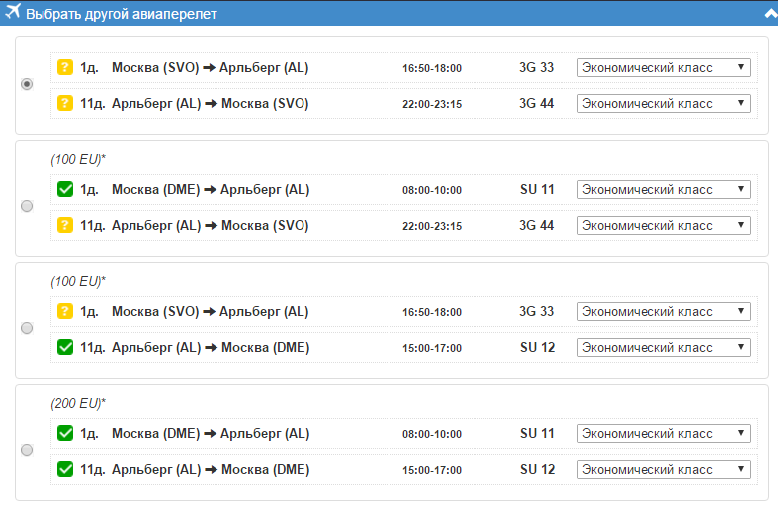
|
Изменить параметры проживания
В этом блоке указаны следующие параметры:
- название отеля
- количество ночей проживания
- город отеля
- виды проживания и питания (стоимость питания указана в размере суммы, которую следует отнять или прибавить к текущей по данному виду проживания)
Изменить вид питания по выбранному виду проживания можно путем установки признака активности.
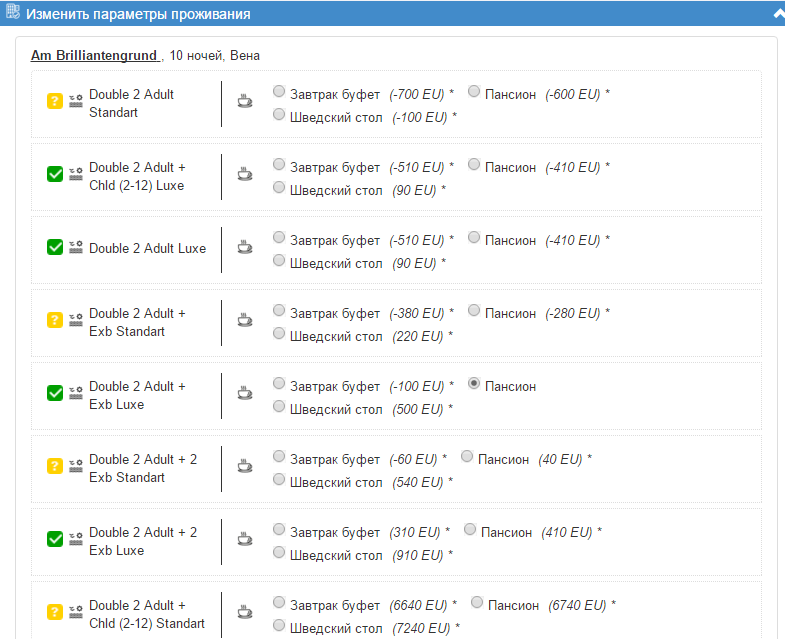
|
Изменить трансфер
В блоке перечислены трансферы, входящие в программу тура. По предоставляемой услуге трансфер указаны:
- день предоставления услуги трансфер
- название трансфера
- средство передвижения (можно выбрать в раскрывающемся списке из перечисленных, наиболее подходящий вид транспорта)

|
Ввести данные туристов
Блок предназначен для ввода данных по туристам. Также можно выбрать один из вариантов страховки и визы (т.к. для нашего примера эти услуги добавлены в программу тура).
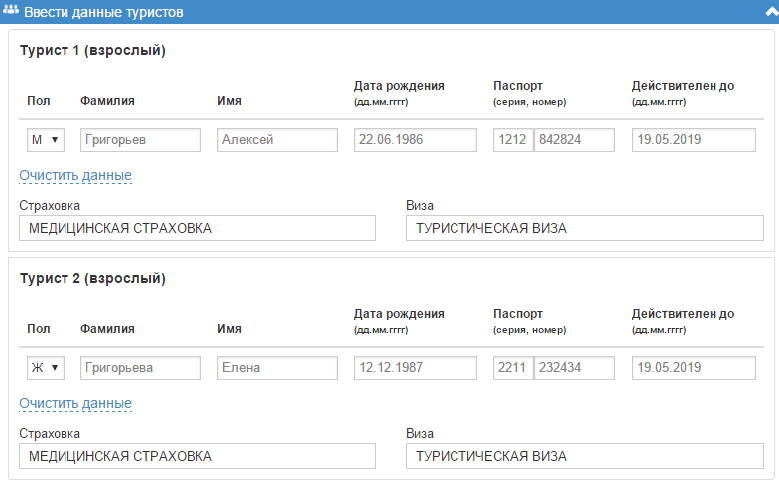
|
Информация о заказе
Это итоговый блок, в котором перечислена основная информация о туре с учетом параметров, заданных в поиске и измененных в предыдущих блоках. Здесь содержатся данные:
- Тур - название тура
- Даты тура
- Продолжительность (дней/ночей) - продолжительность тура в днях и ночах
- В стоимость тура входят: - перечислены услуги, входящие в состав тура
- Цена тура
- Цена изменилась на: - сумма, на которую изменилась итоговая стоимость тура в результате изменения параметров, перечисленных в предыдущих блоках
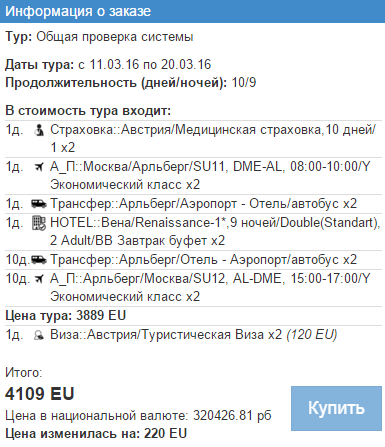
|
Для того, чтобы можно было забронировать путевку по данному туру, необходимо войти в систему. Вход в систему осуществляется авторизованными пользователями. После того как вход в систему осуществлен, нажимаем кнопку Купить и наша путевка будет забронирована.